Cara Menggunakan Mod XP di Windows 7
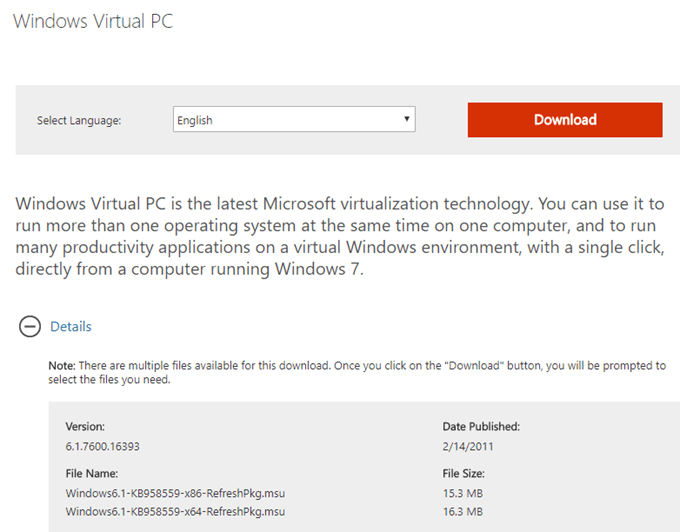
- 2841
- 211
- Don Will
Setakat ini, Windows 7 telah membuktikan dirinya sebagai sistem operasi keseluruhan yang baik. Ia telah membawa beberapa penambahbaikan yang diperlukan, dan juga beberapa ciri teknologi baru.
Walau bagaimanapun, Windows 7 boleh menghadapi beberapa masalah dengan keserasian ke belakang, yang diharapkan dengan sistem operasi baru. Microsoft menjangkakan ini dan memutuskan untuk menambah mod XP ke Windows 7.
Isi kandunganMod XP membolehkan anda menjalankan Windows XP di dalam mesin maya dalam Windows 7. Sebaliknya, anda akan dapat menjalankan aplikasi dan program yang lebih lama sekiranya perlu. Tutorial berikut akan membimbing anda melalui menambah mod XP ke pemasangan Windows 7 anda.

Sekarang, anda boleh memuat turun fail mod XP sebenar di sini. Setelah muat turun selesai, teruskan dan klik dua kali fail pemasang untuk memasang mod XP ke komputer anda.
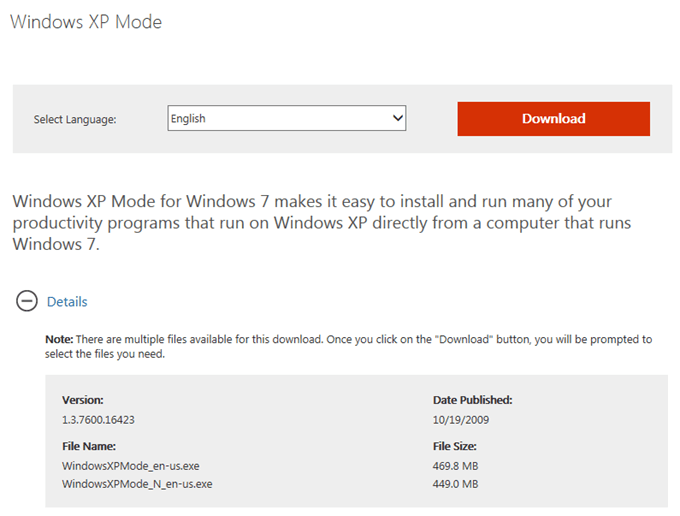
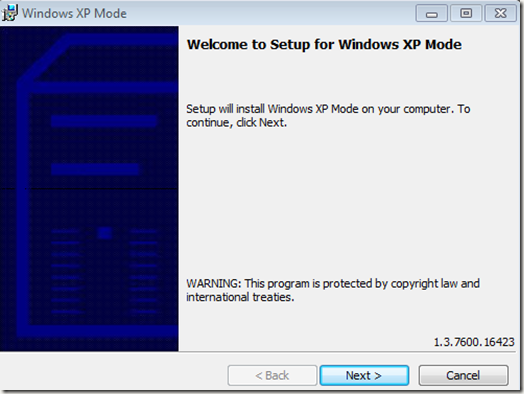
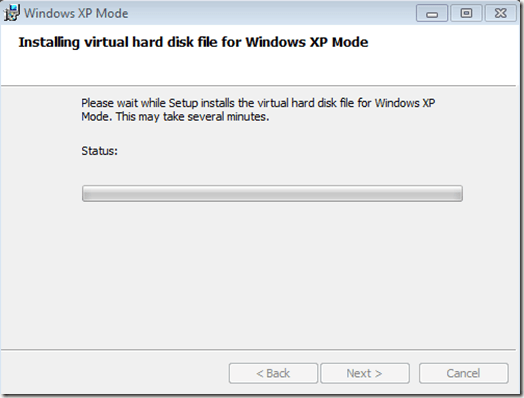
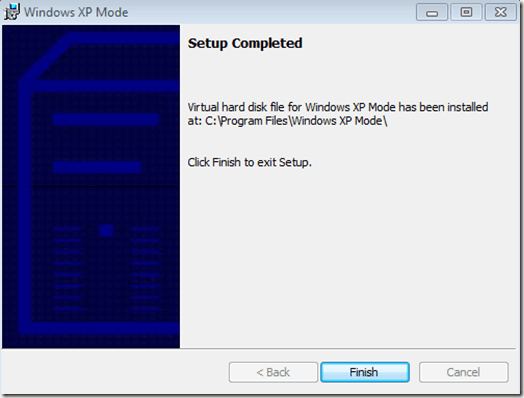
Pasang PC Windows Virtual
Sekarang anda mempunyai fail mod XP siap, anda perlu memasang rangka kerja PC Windows Virtual. Melompat kembali ke muka surat ini dan klik pada Muat turun butang.
Simpan fail pemasang ke komputer anda, dan klik dua kali untuk menjalankannya. Pasang Windows Virtual PC dan kemas kini ke komputer anda. Anda perlu memulakan semula komputer anda setelah selesai pemasang.
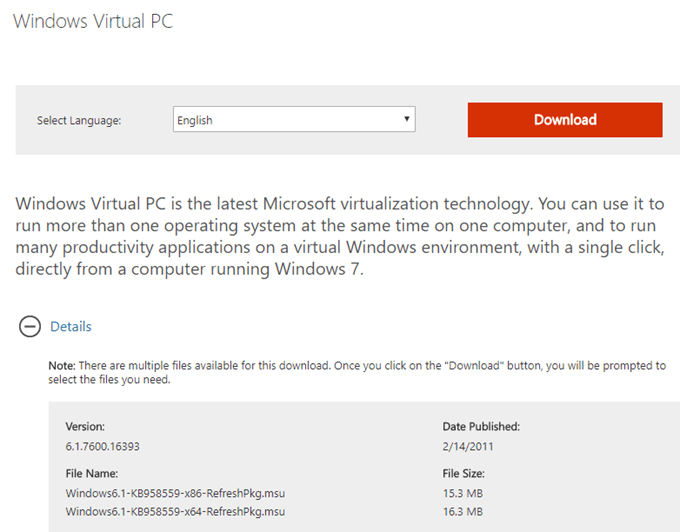
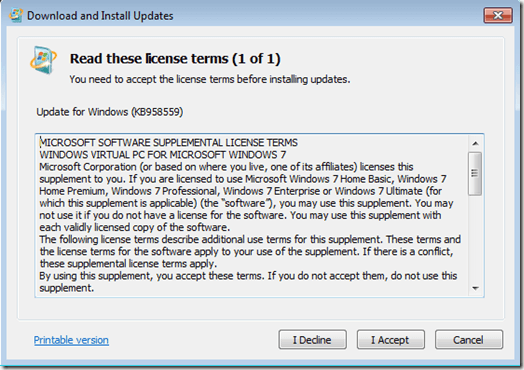
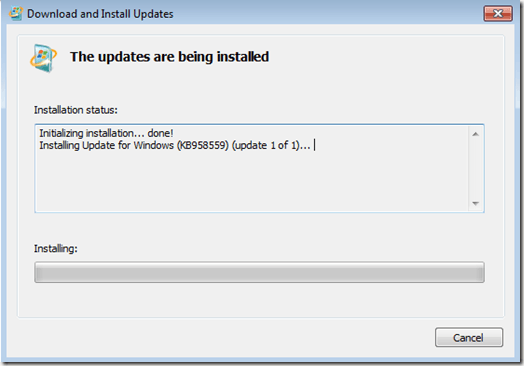
Selepas komputer anda selesai memulakan semula dan memasang fail baru, anda sepatutnya dapat melancarkan mod Windows XP. Klik menu Mula dan gunakan jalan Mula> Semua Program> Windows Virtual PC> Mod Windows XP.
Taipkan kata laluan ke dalam kotak pop up untuk digunakan untuk mesin maya anda, taip sekali lagi untuk mengesahkan, dan klik Seterusnya. Pada skrin kedua, pilih pilihan untuk menghidupkan kemas kini automatik, dan klik Seterusnya. Windows Virtual PC kini akan menyediakan mesin mod XP anda. Ini mungkin mengambil masa beberapa minit untuk diselesaikan.
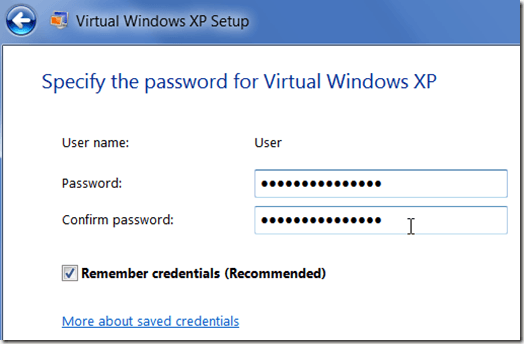
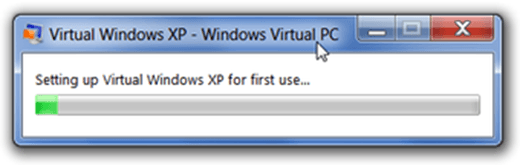
Selepas persediaan selesai, Windows XP akan bermula secara automatik dalam tetingkap mesin maya.
Dari sini, anda boleh menyediakan mesin maya mod XP anda dengan cara yang sama yang anda akan sediakan komputer sebenar dengan pemasangan XP biasa di atasnya. Anda boleh menambah atau memadam akaun, menambah atau mengalih keluar program, menukar tema desktop, dll.
Anda boleh menjadikan skrin penuh mesin maya anda dengan memukul Memaksimumkan butang tetingkap (Butang yang sama yang akan anda gunakan untuk memaksimumkan tetingkap mana -mana). Sebagai alternatif, untuk kembali ke pandangan biasa, klik butang Pulihkan.
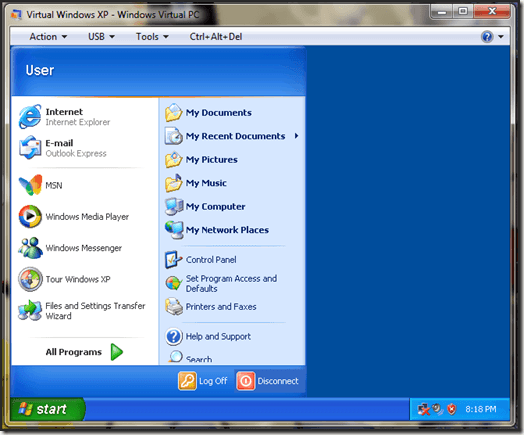
Itu sahaja yang ada padanya. Anda kini memasang mod Windows XP dan bersedia untuk digunakan dalam Windows 7. Sekarang, anda hanya boleh memasang mana -mana program lama yang tidak berfungsi dengan Windows 7, ke dalam mesin maya mod XP anda.

